WPS文字如何旋转字体 wps里文字和数学怎么一起旋转
经验直达:
- wps里文字和数学怎么一起旋转
- WPS文字如何旋转字体
- wps怎么把字体垂直翻转
一、wps里文字和数学怎么一起旋转
wps里文字和数字一起旋转需要右击选中设置对象格式,在设置对象格式中选择文本框,勾选允许文字随着文本框旋转 。
工具/原料:
联想hinkBook 14-llL
Windows10
WPS2019
1、【插入-文本框】:打开文档,点击插入,然后选择文本框 。
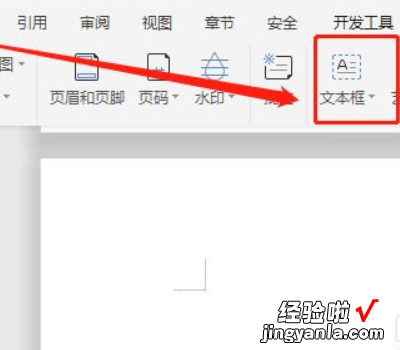
2、【输入文字】:在文本框内输入文字 。
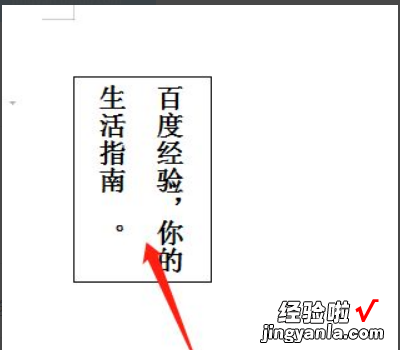
3、【选中文本框】:点击选中文本框 。

4、【设置对象格式】:右击选中设置对象格式 。
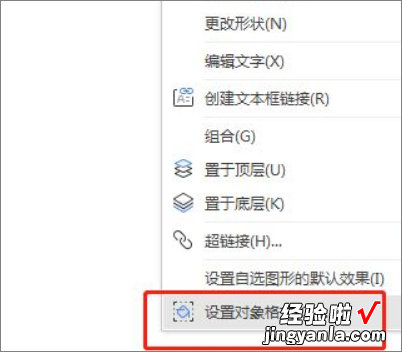
5、【文本框】:在设置对象格式中选择文本框,勾选允许文字随着文本框旋转 。
【WPS文字如何旋转字体 wps里文字和数学怎么一起旋转】
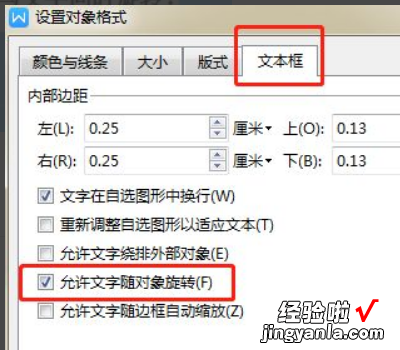
6、【旋转】:返回文档中,点击旋转按钮,文字和边框一起旋转了 。

二、WPS文字如何旋转字体
1、双击任意WPS文档,打开WPS文档 。
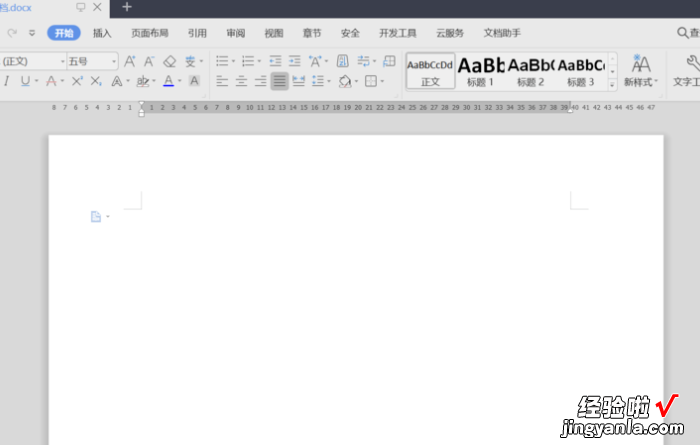
2、点击“插入”——“文本框”——“横线” 。
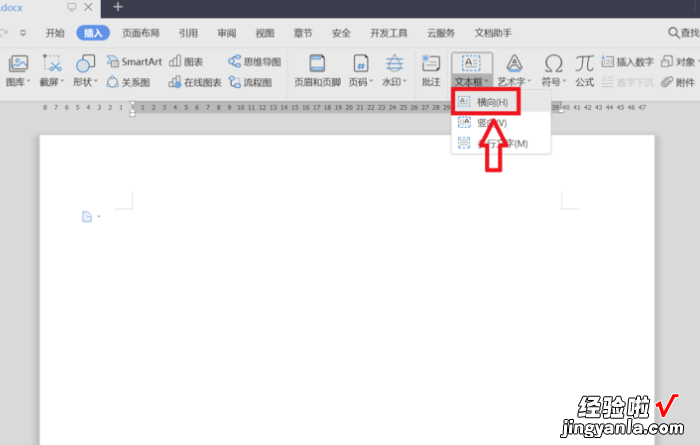
3、在空白处点击鼠标进行绘制文本框 。在插入的文本框内 , 输入文本内容,并设置字体、颜色及大小等 。
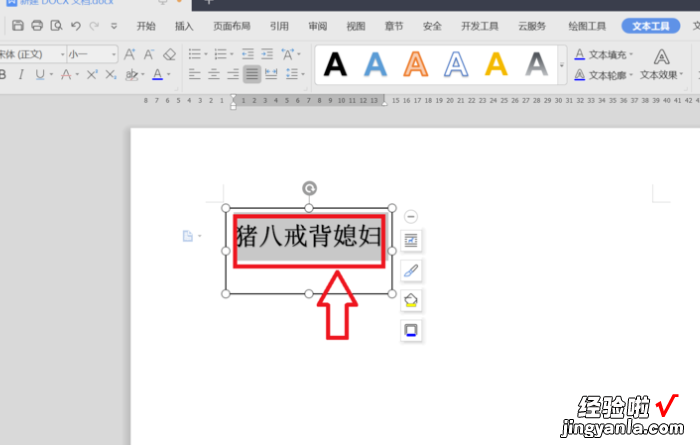
4、右键点击“文本框”——“设置对象格式” 。
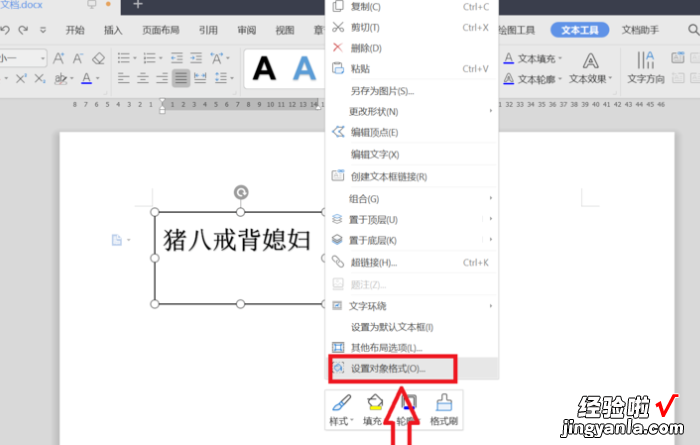
5、点击右侧“文本选项”——“文本框” 。
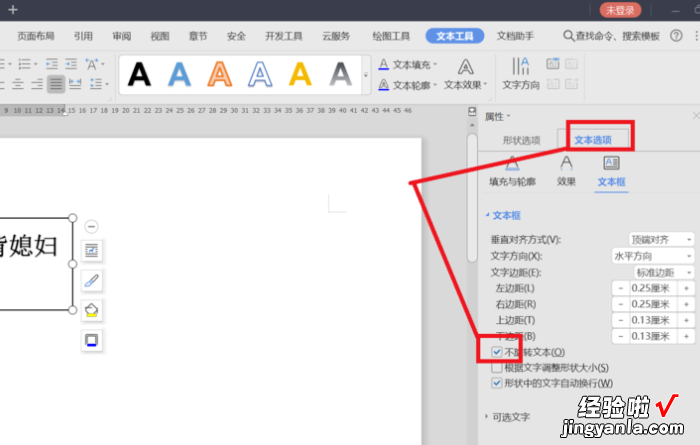
6、去掉勾选“不旋转文本” 。
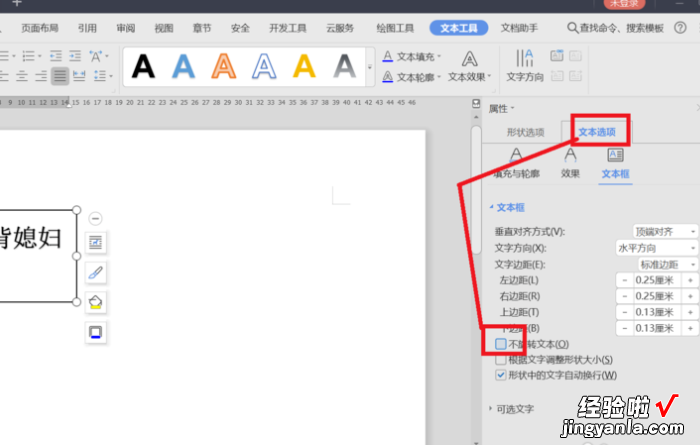
7、点击文本框上面的“旋转”图标,可以看到文字跟随文本框一起旋转 。
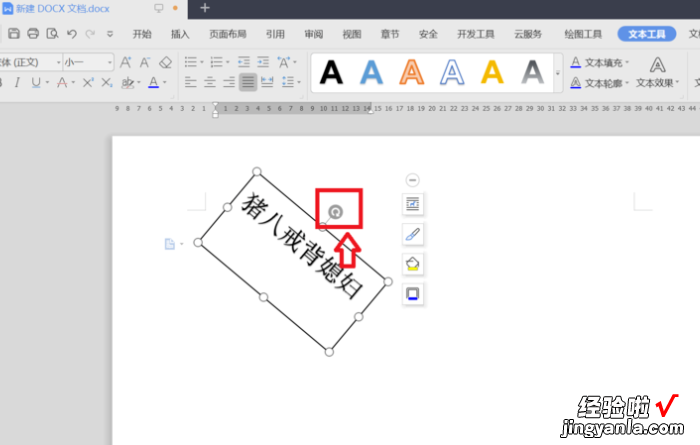
8、确定旋转位置后,右键点击“文本框”——“轮廓”——“无线条颜色” , 即可隐藏文本框 。
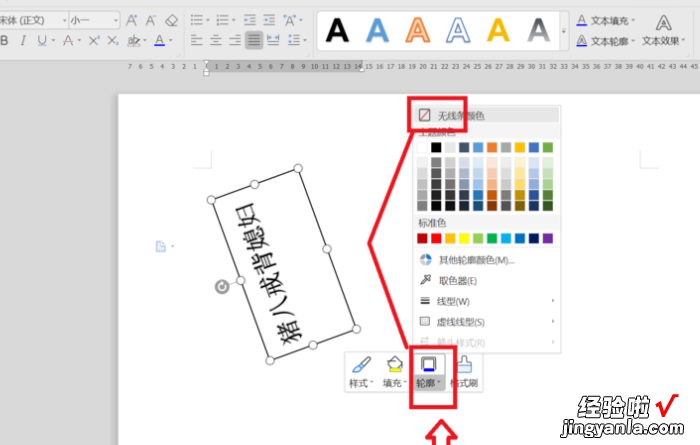
9、即可达到想要的“文字旋转”效果 。
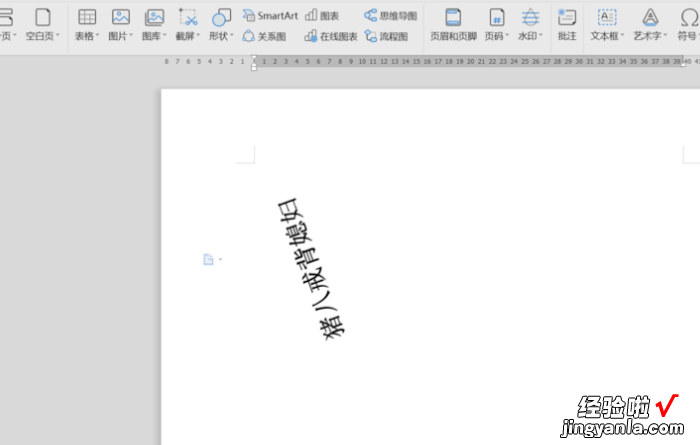
三、wps怎么把字体垂直翻转
1. WPS 如何把字体倒立过来
1、首先打开WPS文字文档,在页面中的工具栏上点击“插入”选项 。
2、然后在“插入”选项中点击“文本框”,并选择“横向”的文本框 。
3、在页面中拖动光标插入合适大小的文本框,并在其中输入需要的文字 。
4、点击文本框上的“旋转”按钮,将文本框转动180度即可完成倒立操作 。
2. 如何在wps文档旋转文字
1、首先选中你所要旋转的文字 , 如下图所示:
2、在菜单“插入”中选择“文本框”选项,点击“文本框”图标下方的▽,选择“横向文本框”,如下图所示:
3、右击文本框,在右击菜单中选择“设置对象格式” , 如下图所示:
4、打开“设置对象格式”,在“颜色与线条”选项卡下的“线条”选项中 , 将颜色改成“无线条颜色” 。
5、在“文本框”选项卡中,勾选“允许文字随对象旋转” , 修改完成后点击“确定”按钮 。
6、将鼠标移到文本框上方的绿色圆点上,当光标变成旋转状态时,就可以拖动文本框 , 进行旋转 。
7、最后,旋转操作完成后就可以得到以下效果 。
